با نگه داشتن کلید Ctrl میتونیم هر ناحیه ای از آبجکت رو که میخوایم، Mask کنیم ( بپوشونیم )
Masking ( پوشاندن ) باعث میشه که از ناحیه مورد نظر ما محافظت بشه و تحت تاثیر تغیراتی مثل Divide شدن و یا ضربه های براش قرار نگیره . . .
اگه روی Canvas ما کلید Ctrl رو بگیریم و بکشیم، یه مستطیل انتخاب ( Selection ) ایجاد میشه که با اون میتونیم ناحیه مورد نظر رو Mask کنیم. ( ناحیه Mask شده به رنگ تیره نشون داده میشه )
اگه روی خود آبجکت کلید Ctrl رو نگه داریم، بسته به اندازه و شکل براش میتونیم که ناحیه مورد نظر رو Mask کنیم. (میتونیم از Alpha و Strook هم استفاده کنیم)
اگه وضوح آبجکت ما کم باشه ( یعنی روی Divide پایین باشیم )، وضوح Mask ما هم کم میشه.
در بخش Masking از منوی Tool تنظیمات مربوط به Mask قرار دارن.
با استفاده از دکمه View Mask میتونیم که نمایش ناحیه Mask شده رو فعال یا غیر فعال کنیم.
با استفاده از دکمه Inverse یا کلید Ctrl + I و یا نگه داشتن کلید Ctrl و کلیک روی Canvas میتونیم که ناحیه Mask شده رو معکوس کنیم.
برای پاک کردن ناحیه Mask شده، میتونیم که یا از دکمه Clear استفاده کنیم و یا کلید Ctrl رو نگه داریم و روی Canvas کلیک کنیم و یه Selection کوچیک روی فضای خالی ایجاد کنیم.
با استفاده از دکمه BlurMask و یا نگه داشتن کلید Ctrl و کلیک روی آبجکت، میتونیم که ناحیه Mask شده رو بلور ( نرم ) کنیم.
با استفاده از دکمه SharpenMask و یا نگه داشتن دکمه Ctrl + Alt و کلیک روی آبجکت میتونیم که ناحیه Mask شده رو شارپ ( تیز ) کنیم.
 آموزش های تری دی مکس و دانلود مدل سه بعدی | دانلود مدل سه بعدی ماشین ایرانی
آموزش های تری دی مکس و دانلود مدل سه بعدی | دانلود مدل سه بعدی ماشین ایرانی
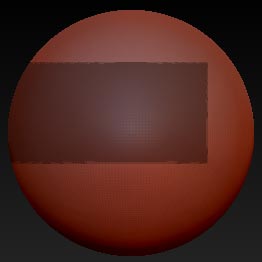

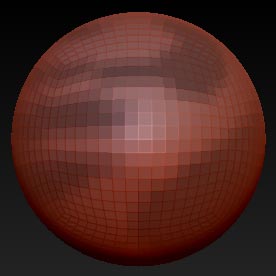
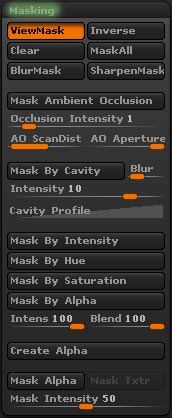

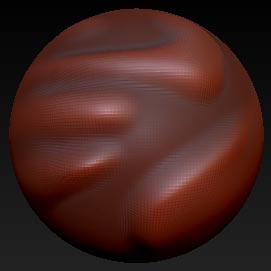



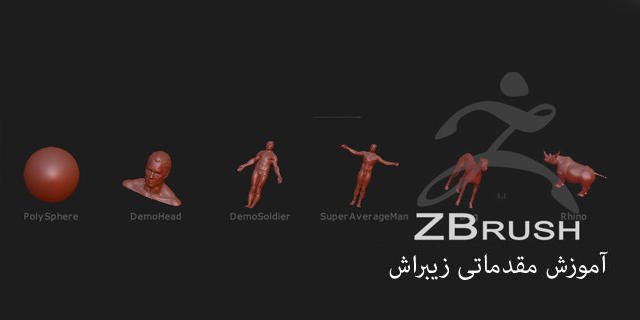

سلام
واقعا دستتون درد نکنه شاید بیشتر از ۹۹٫۹۹۹۹۹۹۹۹۹۹۹% زیبراش رو برای کسایی مثل من آموزش دادید.
…
دمتون گرم
لطف داری عزیز 🙂